Erstellen Sie einen S3-Bucket und richten Sie eine benutzerdefinierte Rolle mit benutzerdefinierten Berechtigungen ein, um Trend Vision One den Zugriff auf Ihre S3-Buckets zu ermöglichen.
Die folgenden Anweisungen beschreiben, wie Sie einen S3-Bucket in AWS erstellen und
wie Sie eine benutzerdefinierte Rolle und Berechtigungen in der AWS IAM-Konsole konfigurieren,
um eine Verbindung zu Ihrem konfigurierten S3-Bucket herzustellen.
WichtigDie folgenden Anweisungen gelten für die Amazon AWS-Konsole, die S3-Konsole und die
IAM-Konsole ab Juli 2023. Wenn Sie eine neuere Version verwenden, konsultieren Sie
die offizielle Produkt-/Dienstdokumentation.
|
Prozedur
- Erstellen Sie einen neuen S3-Bucket.
- Melden Sie sich bei Ihrer AWS-Managementkonsole an und navigieren Sie zur S3-Konsole.Sie können direkt auf die S3-Konsole unter https://console.aws.amazon.com/s3/ zugreifen.
- Klicken Sie in der S3-Konsole auf Create bucket.
- Geben Sie im Abschnitt General Configuration eine eindeutige Bucket name an.
- (Optional) Konfigurieren Sie bei Bedarf weitere Einstellungen für Ihre Sicherheitsumgebung.
- Klicken Sie auf Create bucket.
- Finden Sie den von Ihnen erstellten Bucket und klicken Sie auf den Bucket-Namen.
- Klicken Sie auf die Registerkarte Eigenschaften.
- Kopieren Sie den Bucket Amazon Resource Name (ARN).
- Melden Sie sich bei Ihrer AWS-Managementkonsole an und navigieren Sie zur S3-Konsole.
- Erstellen Sie eine Rolle in der AWS IAM-Konsole, um Trend Vision One die Verbindung zu Ihrem S3-Bucket zu ermöglichen.
- Navigieren Sie in der AWS-Managementkonsole zur IAM-Konsole.Sie können direkt auf die IAM-Konsole unter https://console.aws.amazon.com/iam/ zugreifen.
- Navigieren Sie in der IAM-Konsole zu .
- Klicken Sie auf Create role.
- Wählen Sie für Trusted entity type die Option Custom trust policy aus.Der Abschnitt Custom trust policy wird angezeigt.
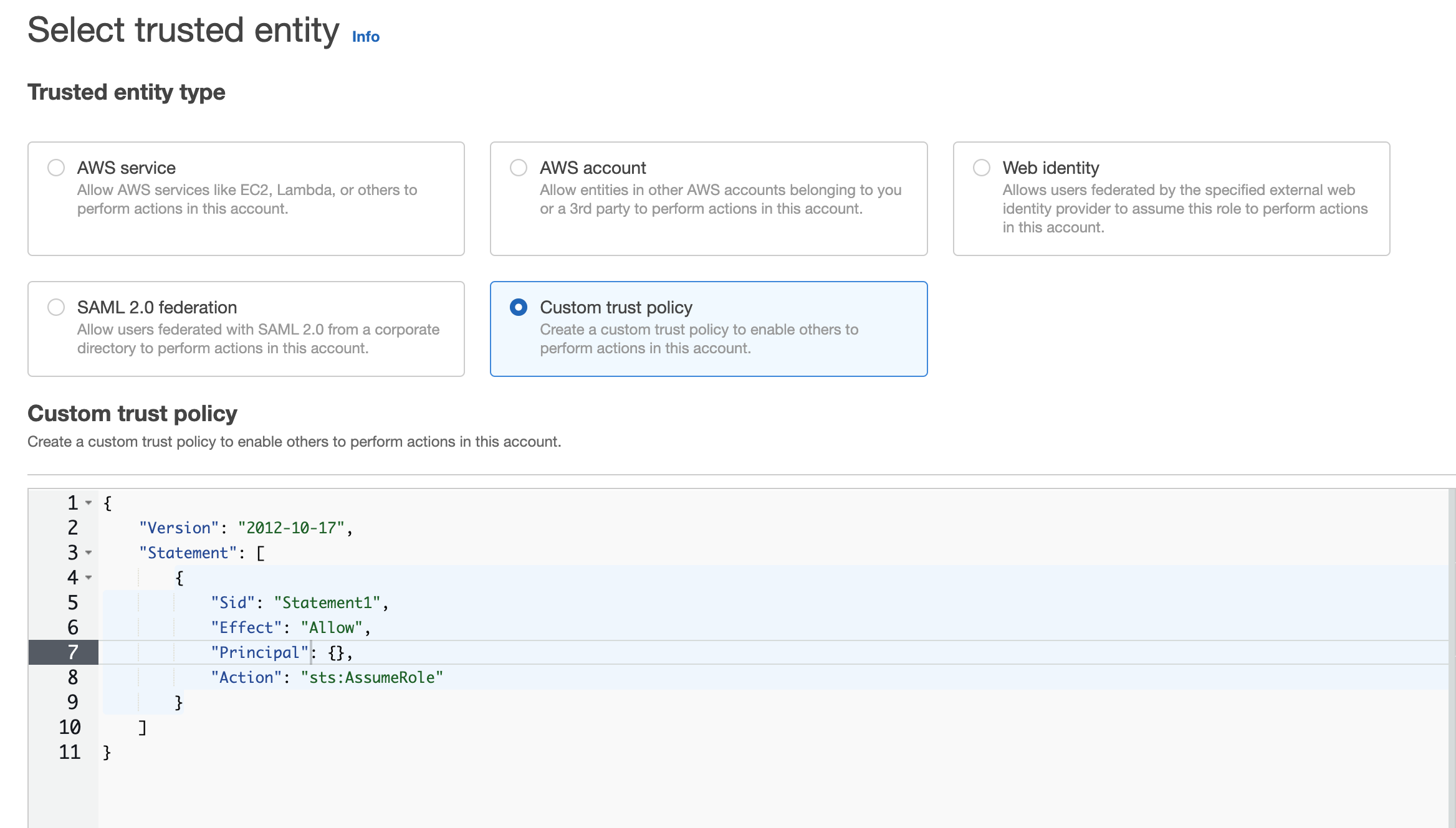
- Für
Principalgeben Sie "AWS": ein und dann die Trust Role ARN: arn:aws:iam::466026206465:role/PROD-TrendV1S3Exporter.Sie können die gesamte Zeile auch wie folgt kopieren und einfügen:"AWS":"arn:aws:iam::466026206465:role/PROD-TrendV1S3Exporter"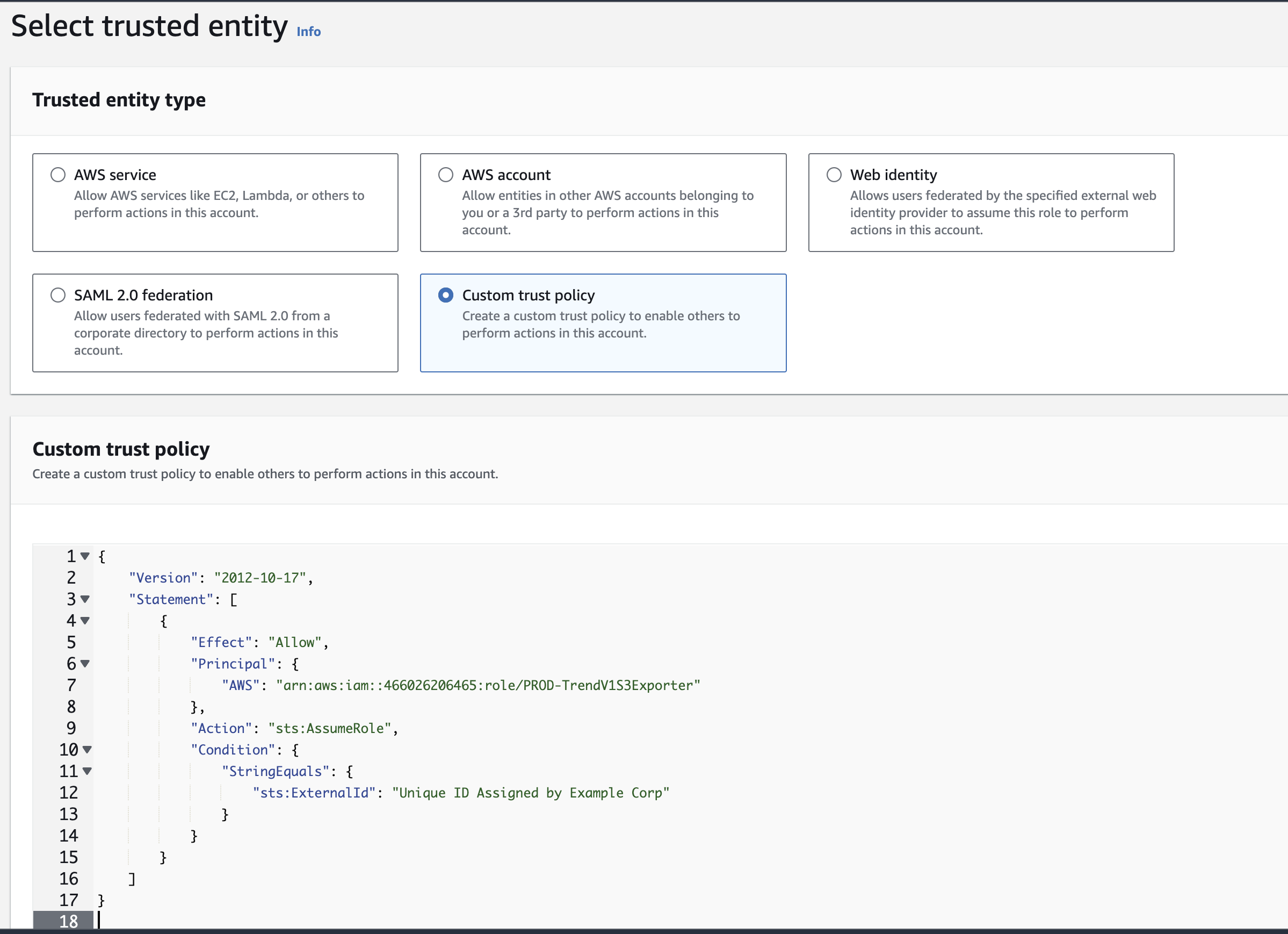
- Fügen Sie ein
Condition-Element zur Vertrauensrichtlinie hinzu, geben Sie dann "sts:ExternalId": ein und fügen Sie die externe ID ein, die aus der Trend Vision One-Konsole kopiert wurde."Principal": {"AWS": "Example Corp's AWS account ID"}, "Condition": {"StringEquals": {"sts:ExternalId": "Unique ID Assigned by Example Corp"}} - Klicken Sie auf Weiter und dann auf Weiter.
- Im Bildschirm Name, review, create geben Sie eine eindeutige Role name an.
- Klicken Sie auf Create role.
- Suchen Sie nach der Rolle, die Sie erstellt haben.
- Klicken Sie auf den Namen der Rolle, die Sie erstellt haben.
- Kopieren Sie den ARN.
- Navigieren Sie in der AWS-Managementkonsole zur IAM-Konsole.
- Erstellen Sie eine Richtlinie, um Trend Vision One die Verbindung zum Bucket und zur Rolle zu erlauben.
- Navigieren Sie in der AWS-Managementkonsole zur IAM-Konsole.
- Navigieren Sie in der IAM-Konsole zu .
- Klicken Sie auf Create policy.
- Suchen Sie auf dem Bildschirm Specify permissions nach Policy editor.
- Klicken Sie auf JSON, um den Richtliniencode anzuzeigen.
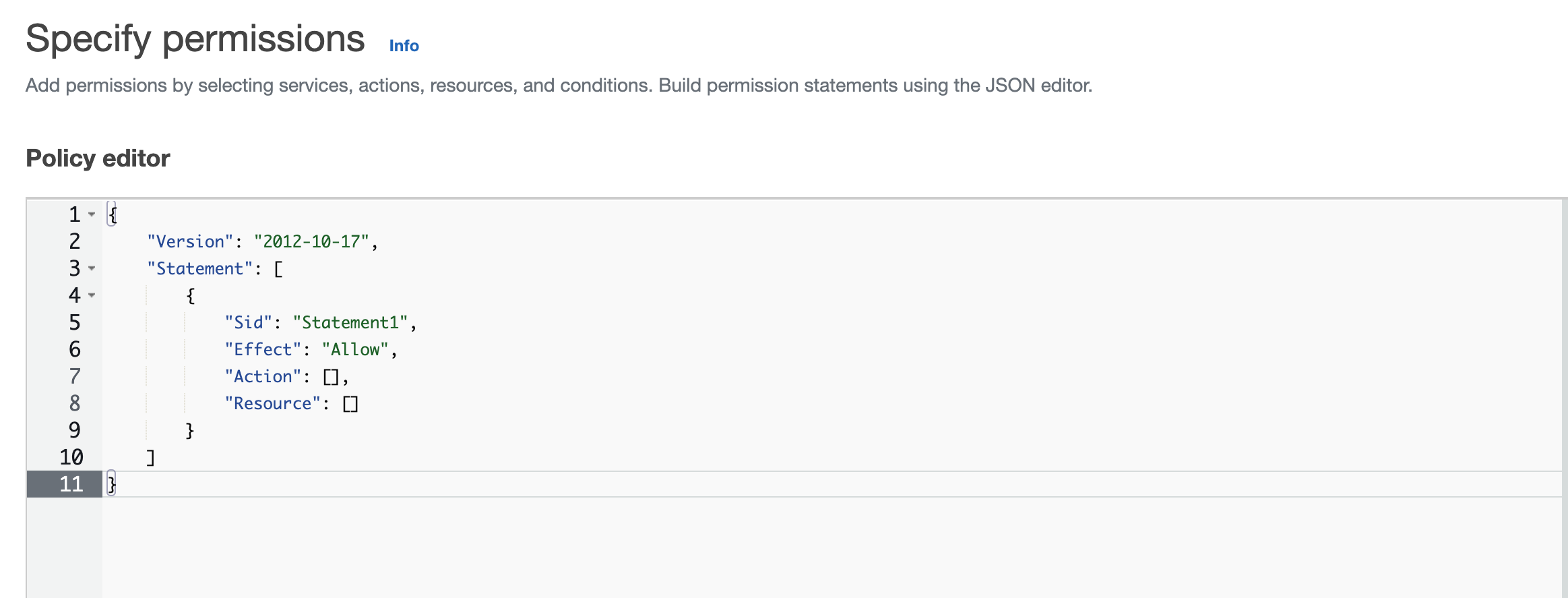
- Ersetzen Sie den Code im Richtlinien-Editor durch die folgende JSON-Formatrichtlinie:
{ "Version": "2012-10-17", "Statement": [ { "Effect": "Allow", "Action": [ "s3:PutObject", "s3:ListBucket" ], "Resource": [ "your-s3-bucket-arn", "your-s3-bucket-arn/*" ] } ] }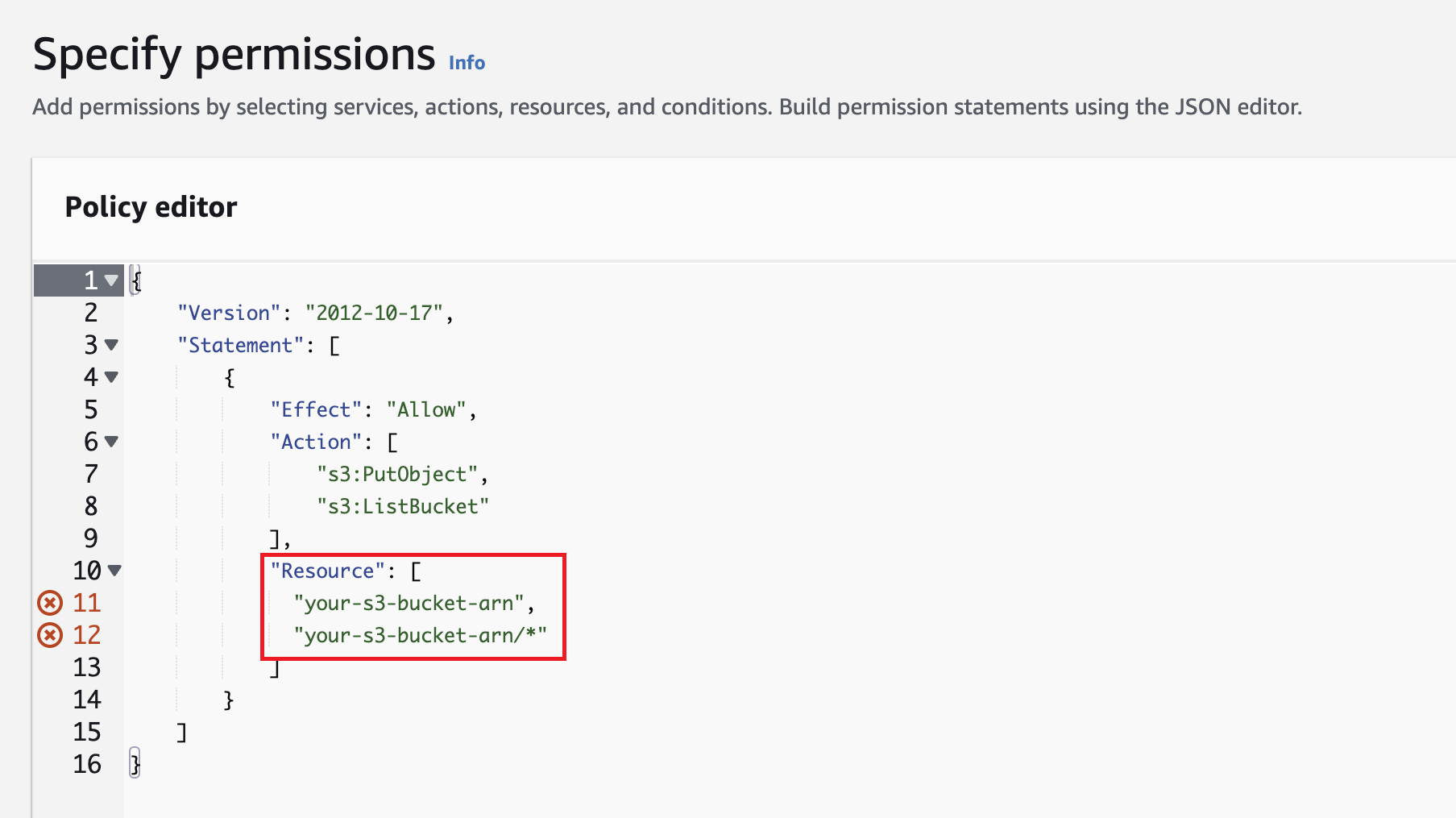
- Ersetzen Sie
your-s3-bucket-arnin Zeile 11 und Zeile 12 durch die Bucket-ARN für den von Ihnen erstellten Bucket.Das Folgende ist ein Beispiel für eine Konfiguration.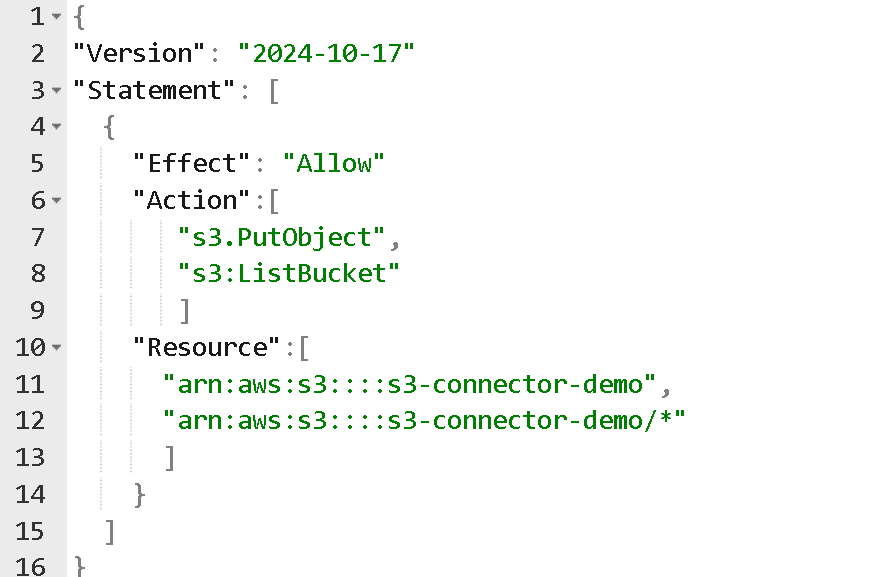
- Klicken Sie auf Weiter.
- Geben Sie im Bildschirm Review and create eine eindeutige Richtlinienname an.
- Klicken Sie auf Create policy.
- Die Richtlinie an die Rolle anhängen.
- Navigieren Sie in der AWS-Managementkonsole zur IAM-Konsole.
- Navigieren Sie in der IAM-Konsole zu .
- Suchen Sie nach der Rolle, die Sie erstellt haben.
- Klicken Sie auf den Namen der Rolle, die Sie erstellt haben.
- Klicken Sie auf die Registerkarte Permissions.
- Klicken Sie auf Add permissions und dann auf Attach policies.
- Suchen Sie nach der von Ihnen erstellten Richtlinie.
- Wählen Sie die Richtlinie aus und klicken Sie auf Add permissions.

